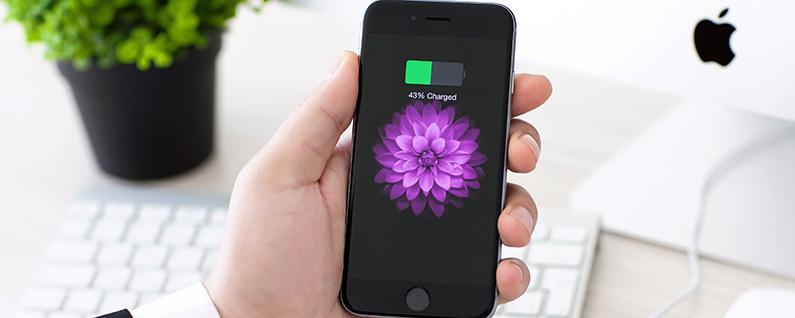
Após meses de testes beta, o iOS 9 estará disponível hoje para download. Ele oferece uma gama de novos recursos, incluindo um aplicativo de notícias, um Siri mais inteligente, rotas e rotas a pé no Maps, maiores recursos de pesquisa, multitarefa em tela dividida no iPad e muito mais. Estou usando a versão beta desde o início de agosto e gosto muito dela. Nesta dica, estarei abordando como atualizar seu dispositivo para iOS 9.
Para atualizar para o iOS 9, primeiro faça backup do seu iPhone ou iPad. Para fazer backup usando o iCloud, conecte-se a uma rede WiFi e vá em Ajustes> iCloud> Backup e toque em Fazer Backup Agora.

Depois de fazer o backup, você pode atualizar para o iOS 9 via Wi-Fi ou iTunes. Para atualizar sem fio via Wi-Fi, primeiro você precisa conectar seu iPhone ou iPad a uma fonte de alimentação. Em seguida, vá para Configurações> Geral> Atualização de software. Você verá um ícone para o iOS 9 indicando que ele está disponível para download. Toque em Baixar e instalar. (Observe que nas capturas de tela de exemplo, estou na verdade atualizando para o iOS 9 Public Beta 2. O processo ainda é o mesmo.)

Depois de fazer o download, você verá uma caixa de diálogo que diz Mais tarde e instalar. Toque em Instalar. (Ou você pode optar por instalá-lo mais tarde tocando em Mais tarde.) Se usar uma senha, será solicitado que você a insira antes de instalar a atualização.

No passado, era necessário ter uma quantidade significativa de espaço de armazenamento livre para atualizar sem fio. iOS 8 requer 4,6 GB. Mas com o iOS 9, a Apple reduziu isso para 1,8 GB. No entanto, se isso ainda for um problema para você, atualizar via iTunes é a resposta. Isso ocorre porque o download é armazenado em seu computador, e não em seu dispositivo, enquanto ele se prepara para substituir o antigo iOS.
Para atualizar através do iTunes, instale a versão mais recente do iTunes no seu computador e inicialize-o. Em seguida, conecte seu dispositivo ao computador. No iTunes, toque no ícone do seu dispositivo que aparece no canto superior esquerdo.
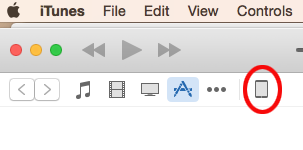
Na janela Resumo que aparece, clique em Fazer backup agora se você ainda não fez o backup sem fio.
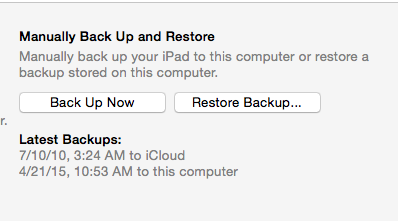
Depois de fazer o backup, clique em Verificar atualizações.
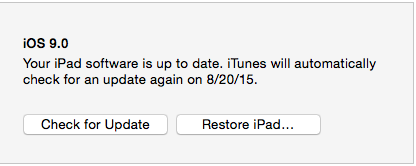
Em seguida, clique em Baixar e atualizar.
Crédito da imagem principal: Denys Prykhodov / Shutterstock.com